Khi soạn thảo văn bản Word, bạn có thể chèn bất kỳ nội dung như chèn hình ảnh vào Word, chèn bảng biểu vào Word,… thậm chí có thể chèn thời gian hiện tại vào nội dung. Thay vì phải nhập thủ công thì trên Word đã sẵn có tính năng chèn thời gian tự động rất đơn giản.
Chúng ta có thể chèn ngày giờ định dạng kiểu tiếng Việt hoặc chèn định dạng ngày giờ kiểu tiếng Anh. Bài viết dưới đây sẽ hướng dẫn bạn đọc cách chèn ngày giờ hiện tại vào Word.
Lưu ý với bạn đọc, trước khi tiến hành chèn nội dung ngày giờ vào Word, người dùng cần chỉnh lại ngày giờ trên máy tính cho đúng với giờ hiện tại.
- Cách định dạng ngày tháng trên Excel
- Cách chỉnh định dạng ngày tháng, tiền tệ trong Google Sheets
- Cách sắp xếp ngày tháng tăng dần trong Excel
1. Chèn thời gian vào Word kiểu tiếng Việt
Bước 1:
Nhấp chuột tại nội dung muốn chèn ngày giờ, nhấn vào tab Insert rồi chọn tiếp mục Data & Time.
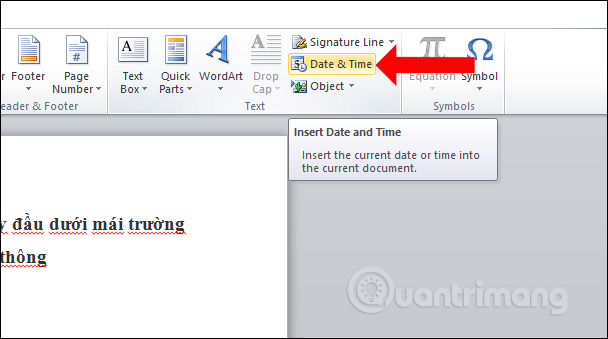
Bước 2:
Hiển thị hộp thoại Data and Time, người dùng click chọn vào Update automatically. Việc thêm tùy chọn tự động cập nhật này sẽ giúp chúng ta có thể chỉnh sửa, cập nhật thời gian khi chèn ngày giờ vào nội dung.
Tiếp đó tại phần Language chọn Vietnamese rồi chọn kiểu ngày giờ muốn sử dụng. Nhấn OK để chèn thời gian vào nội dung.
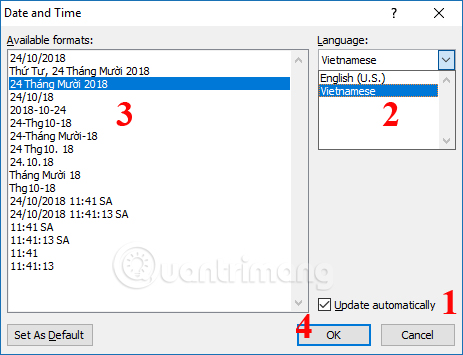
Bước 3:
Kết quả chúng ta sẽ nhìn thấy ngày giờ hiện tại, với định dạng giờ bạn đã chọn để hiển thị trong nội dung văn bản.
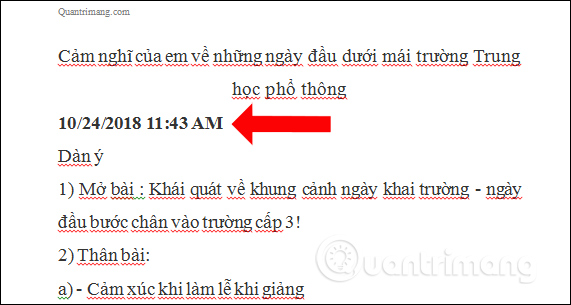
Do thiết lập sử dụng chế độ tự động cập nhật nên khi bạn click chuột vào dòng thời gian sẽ hiển thị nút Update để cập nhật thời gian hiện tại.
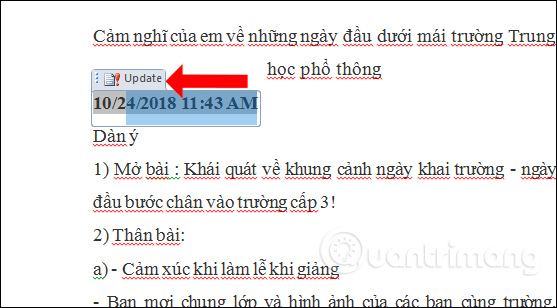
Chúng ta cũng có thể nhấn phím F9 để cập nhật hoặc chuột phải vào thời gian và chọn Update Field để cập nhật ngày giờ hiện tại.
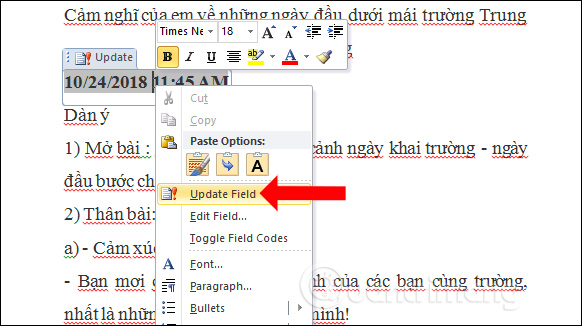
2. Chèn ngày giờ vào Word kiểu tiếng Anh
Chúng ta cũng nhấn vào tab Insert rồi chọn tiếp vào mục Data & Time. Sau đó tại hộp thoại Data and Time, chọn ngôn ngữ English (US).
Tiếp tục người dùng click chọn Update automatically và chọn kiểu ngày giờ trong danh sách để chèn vào Word.
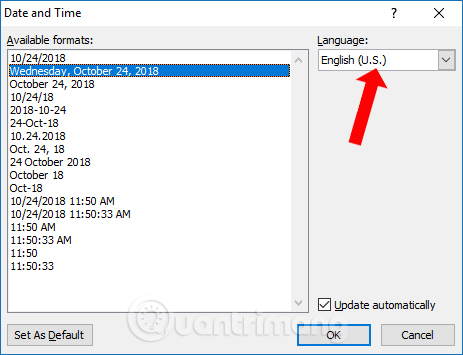
Kết quả cuối cùng cũng sẽ được ngày giờ với định dạng kiểu tiếng Anh hiển thị trong nội dung.
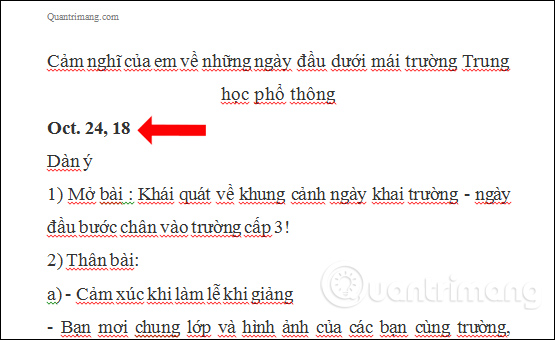
Việc chèn ngày giờ, tháng năm vào trong Word rất đơn giản. Bạn chỉ cần lựa chọn kiểu định dạng ngày giờ nào muốn chèn vào nội dung, giữa kiểu English và Vietnamese. Nên sử dụng chế độ cập nhật tự động để thay đổi giờ chèn vào Word khi cần thiết.
Video hướng dẫn chèn thời gian vào Word
Xem thêm:
- Cách sửa lỗi ngày tháng khi copy sang file Excel khác
- Hướng dẫn toàn tập Word 2013 (Phần 16): Định dạng hình ảnh
- Cách sao chép Style giữa 2 file Word
- 10 tính năng trong Word 2013 giúp làm việc nhanh, dễ dàng hơn
- MS Word: Tạo tiêu đề trang (Header) và chân trang (Footer)
- Đánh số trang, chèn ký tự đặc biệt... vào file văn bản
Chúc các bạn thực hiện thành công!
 Công nghệ
Công nghệ  AI
AI  Windows
Windows  iPhone
iPhone  Android
Android  Học IT
Học IT  Download
Download  Tiện ích
Tiện ích  Khoa học
Khoa học  Game
Game  Làng CN
Làng CN  Ứng dụng
Ứng dụng 















 Linux
Linux  Đồng hồ thông minh
Đồng hồ thông minh  macOS
macOS  Chụp ảnh - Quay phim
Chụp ảnh - Quay phim  Thủ thuật SEO
Thủ thuật SEO  Phần cứng
Phần cứng  Kiến thức cơ bản
Kiến thức cơ bản  Lập trình
Lập trình  Dịch vụ công trực tuyến
Dịch vụ công trực tuyến  Dịch vụ nhà mạng
Dịch vụ nhà mạng  Quiz công nghệ
Quiz công nghệ  Microsoft Word 2016
Microsoft Word 2016  Microsoft Word 2013
Microsoft Word 2013  Microsoft Word 2007
Microsoft Word 2007  Microsoft Excel 2019
Microsoft Excel 2019  Microsoft Excel 2016
Microsoft Excel 2016  Microsoft PowerPoint 2019
Microsoft PowerPoint 2019  Google Sheets
Google Sheets  Học Photoshop
Học Photoshop  Lập trình Scratch
Lập trình Scratch  Bootstrap
Bootstrap  Năng suất
Năng suất  Game - Trò chơi
Game - Trò chơi  Hệ thống
Hệ thống  Thiết kế & Đồ họa
Thiết kế & Đồ họa  Internet
Internet  Bảo mật, Antivirus
Bảo mật, Antivirus  Doanh nghiệp
Doanh nghiệp  Ảnh & Video
Ảnh & Video  Giải trí & Âm nhạc
Giải trí & Âm nhạc  Mạng xã hội
Mạng xã hội  Lập trình
Lập trình  Giáo dục - Học tập
Giáo dục - Học tập  Lối sống
Lối sống  Tài chính & Mua sắm
Tài chính & Mua sắm  AI Trí tuệ nhân tạo
AI Trí tuệ nhân tạo  ChatGPT
ChatGPT  Gemini
Gemini  Điện máy
Điện máy  Tivi
Tivi  Tủ lạnh
Tủ lạnh  Điều hòa
Điều hòa  Máy giặt
Máy giặt  Cuộc sống
Cuộc sống  TOP
TOP  Kỹ năng
Kỹ năng  Món ngon mỗi ngày
Món ngon mỗi ngày  Nuôi dạy con
Nuôi dạy con  Mẹo vặt
Mẹo vặt  Phim ảnh, Truyện
Phim ảnh, Truyện  Làm đẹp
Làm đẹp  DIY - Handmade
DIY - Handmade  Du lịch
Du lịch  Quà tặng
Quà tặng  Giải trí
Giải trí  Là gì?
Là gì?  Nhà đẹp
Nhà đẹp  Giáng sinh - Noel
Giáng sinh - Noel  Hướng dẫn
Hướng dẫn  Ô tô, Xe máy
Ô tô, Xe máy  Tấn công mạng
Tấn công mạng  Chuyện công nghệ
Chuyện công nghệ  Công nghệ mới
Công nghệ mới  Trí tuệ Thiên tài
Trí tuệ Thiên tài